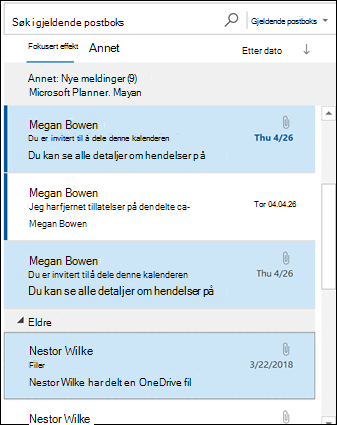Flere e-postmeldinger kan videresendes som en samling i én enkelt melding. Dette er en mer effektiv måte å videresende flere meldinger på enn å klikke Videresend for hver melding.
Hvis du for eksempel har fem meldinger om et prosjekt, og du vil videresende alle meldingene til noen i gruppen, kan du videresende alle fem meldingene som vedlegg i én enkelt melding. Mottakeren kan klikke på vedleggene for å vise meldingene i leseruten eller dobbeltklikke hvert vedlegg for å åpne det i et meldingsvindu.
-
Klikk en av meldingene i en av e-postmappene, trykk og hold nede CTRL, og klikk deretter hver ekstra melding. Hvis du vil velge en sammenhengende gruppe med meldinger, klikker du én av meldingene, trykker og holder nede SKIFT-tasten og klikker deretter den siste meldingen i listen.
-
Klikk Fremover på Hjem-menyen, eller trykk CTRL+F på tastaturet.
-
En ny melding åpnes med de valgte meldingene som vedlegg. Adresser og skriv denne nye meldingen, og klikk deretter Send.
Obs!: Flere meldinger må velges i trinn 1 hvis du vil at Videresend-kommandoen skal legge ved meldinger som vedlegg. Hvis du vil videresende én enkelt melding som et vedlegg, klikker du Mer i Svar-gruppen, og deretter klikker du Videresend som vedlegg.